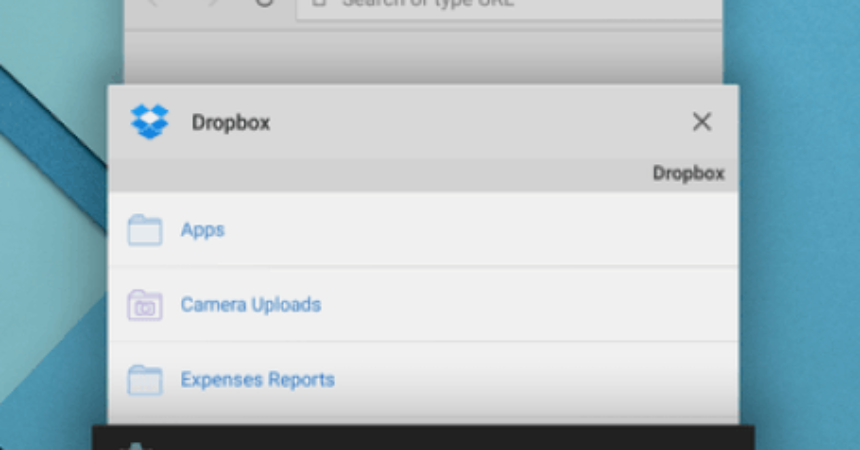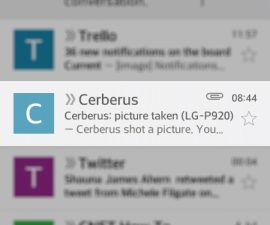Pagbaton og mga Bag-ong Apps Switcher Sa Usa ka Device nga Naggamit sa KitKat sa Android ug sa Naagi
Ang usa sa labing kaayo nga bag-ong dagway nga gipaila sa Google sa Android Lollipop mao ang bag-ong dagway sa switch-task. Kini nga bahin opisyal nga magamit alang sa mga Android Users.
Daghang mga tiggamit karon naghulat alang sa usa ka pag-update sa Android Lollipop aron makuha kini nga bahin, apan ang uban tingali wala makadawat niini. Kung wala ka pa Android Lollipop ug dili ka makahulat, o ayaw hunahunaa nga ang imong aparato magkuha sa pag-update, mahimo nimo pa makuha ang bahin sa task-switch pinaagi sa pagsunod sa pamaagi nga among iglaraw sa ubus.
- Pag-download sa usa ka app
Ang labing yano nga paagi aron makuha ang dagway sa switch sa buluhaton sa usa ka Android device mao ang pagbutang direkta sa usa ka app gikan sa Google Play Store. Usa sa labing kaayo nga app nga nakit-an namon alang sa kini nga katuyoan ang Fancy Switcher app alang sa Android.
Mahimo nimo i-download ang Fancy Switcher app direkta gikan sa Google Play store o pinaagi niini nga sumpay: Fancy Switch for Android (Play Link).
HINUMDOMI: Kini labing kaayo nga magamit sa mga nakagamot nga telepono. Kung wala ka pa nakagamot, girekomenda namon nga mag-ugat ka sa wala pa gamiton kini nga app.
Human mag-download, sugdi ang pag-instalar pinaagi sa paggamit sa Play Store sa PC o pinaagi sa direkta nga pag-abli sa link sa pag-download sa imong device.
Sa diha nga ikaw maglunsad sa app sa unang higayon, imong makita ang usa ka giya nga adunay usa ka toneladang impormasyon bahin sa aplikasyon.
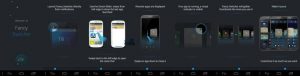
- Sugdi ang paggamit sa app
Ang default nga pagtan-aw sa Fancy Switcher mao ang karon nga pagtan-aw sa app. Dili kini ang kinahanglan naton. Busa, kung unsa ang kinahanglan nimo nga buhaton mao ang pag-tap sa Fancy Switcher app nga naa na sa imong app drawer.
Pag-tap sa icon sa mga setting sa Fancy Switcher. Pagkahuman adto ug tap sa kapilian nga Estilo. Pagkahuman sa pag-tap sa Estilo, makit-an nimo ang 4 nga kapilian diin mahimo nimo kapilian. Ang katapusan nga kapilian mao ang kapilian nga Lollipop Style. Kini ang kapilian nga among gipangita.
Pag-tap sa kapilian nga Lollipop Style. Paggawas sa app ug pagkahuman i-reboot ang imong Android device. Pagkahuman nimo ibalik ang imong aparato, kinahanglan nimo karon mahibal-an nga mahimo nimo mabuksan ang Fancy Switcher app ug dili kini molihok ug ingon ang dagway sa switch sa kalihokan nga magamit alang sa mga ninggamit sa Android Lollipop. Ang kinahanglan ra nimong buhaton mao ang pag-swipe gikan sa notification bar ug pag-tap sa Fancy Switcher Notification.
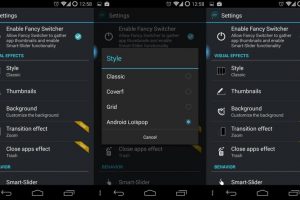
Aduna ka ba niini nga app sa imong Android device?
Ipakigbahin ang imong kasinatian sa kahon sa mga komento sa ubos.
JR